¿Que es ese sonido? ¡Nada, si sigues estos pasos para eliminar zumbidos y otros ruidos en Final Cut Pro X!
No hay nada más frustrante que traer todas tus hermosas imágenes obtenidas con tanto esfuerzo Vuelva a la bahía de edición, solo para que su espíritu se aplaste una vez que el audio comience a reproducirse. Ahí está:el ruido de fondo no deseado y zumbido exasperante, zumbando justo detrás del diálogo de tu personaje digno de un Oscar™.
¡No tengas miedo, editor de video! Corte final ofrece algunos métodos para ayudar (aunque sea un poco) a deshacerse de las imperfecciones de audio no deseadas.
Antes de Importar

Puede comenzar su edición de inmediato ajustando los sonidos no deseados en su clip de audio desde el momento de la importación simplemente marcando las casillas que se ven arriba. Este es un muy básico nivel de corrección; es menos una solución y más un ajuste muy pequeño, una corrección a nivel de superficie. Aún así, cuanto más limpio, mejor, y nunca está de más corregir preventivamente algunos problemas. Esto es lo que hacen las casillas de verificación:
- Analiza y soluciona problemas de audio (señala zumbidos y ruidos no deseados, marca problemas menores con el audio)
- Audio mono y estéreo de grupo por separado (los canales se analizan y agrupan como dual, mono o estéreo)
- Eliminar canales silenciosos (Los canales silenciosos se eliminan y esos clips se marcan como Autoseleccionados)
Eliminación de zumbidos y ruidos
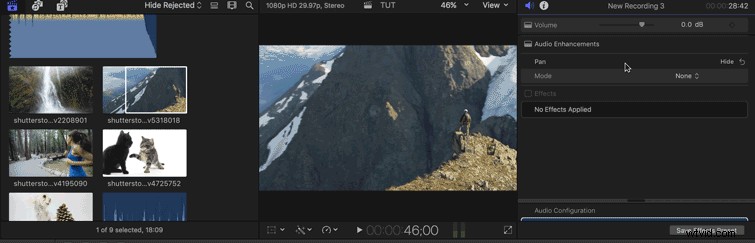
Este personalizador más detallado es mejor para afinar el audio. Te permite controlar la cantidad de eliminación de ruido que se aplica, y puede activar cada mejora individualmente, en lugar de agruparlas. Tenga cuidado:alternar el dial de eliminación de ruido ayuda con el ruido de fondo, pero también reducirá el volumen de tu voz.
Obviamente, incluso el uso de este personalizador en profundidad no completamente eliminar hum y ruido no deseado de tu proyecto. No obstante, si está trabajando con audio irremplazable, solo puedes hacer mucho, y esta opción me ha sacado de algunas situaciones difíciles en el pasado.
Tu primer encuentro con audio incorrecto en la publicación te recordará rápidamente lo importante que es grabar un buen audio durante la producción. Para obtener más información sobre buen equipo de audio y hábitos de grabación inteligente, consulte algunos de nuestros artículos anteriores sobre el tema.
- Hackea tu grabadora de audio H1 por $15
- 9 trucos de audio útiles para grabar entrevistas documentales
- Las mejores grabadoras de audio por menos de $300
- Obtenga un excelente audio de ubicación cuando trabaje como una banda de un solo hombre
- Diez accesorios de audio por menos de $100
¿Cuáles son tus trucos para salvar el audio deficiente? ¡Comparte tus técnicas en los comentarios a continuación!
